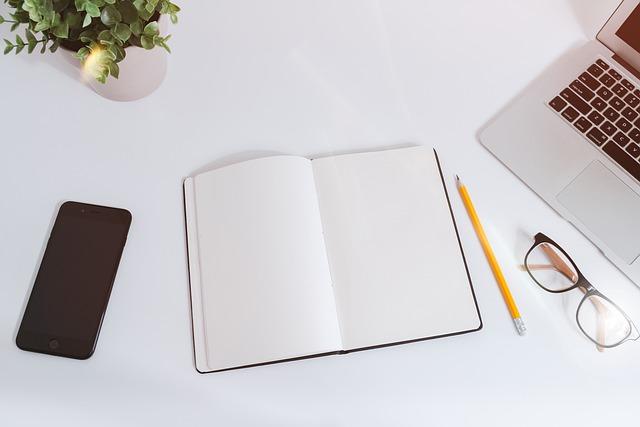在当今信息化时代,计算机已经成为我们生活和工作中不可或缺的工具。而在日常办公中,查找和替换功能是文字处理过程中最常用的操作之一。熟练掌握查找替换快捷键,能够大大提高工作效率,节省宝贵的时间。本文将为您详细介绍查找替换快捷键的使用方法,帮助您轻松应对各种文字处理任务。
一、查找替换快捷键概述
查找替换快捷键是指在文字处理软件中,通过键盘键快速实现查找和替换操作的快捷方式。常用的查找替换快捷键包括
1.查找Ctrl+F
2.替换Ctrl+H
3.查找下一个Ctrl+G或F3
4.替换全部Alt+A
二、查找快捷键的使用方法
1.打开文本编辑器,如MicrosoftWord、Notepad++等。
2.按下键盘上的Ctrl+F键,弹出查找窗口。
3.在查找窗口中输入要查找的关键词,点击查找下一个按钮,即可快速定位到文本中的关键词。
4.如果需要查找多个关键词,可以重复按下F3键,逐个定位。
5.查找窗口还支持正则表达式、区分大小写等高级查找功能,可以根据实际需求进行设置。
三、替换快捷键的使用方法
2.按下键盘上的Ctrl+H键,弹出替换窗口。
3.在替换窗口中输入要查找的关键词和替换内容。
4.点击替换按钮,即可替换当前定位到的关键词。
5.如果需要替换全部关键词,可以点击替换全部按钮键完成替换操作。
6.替换窗口同样支持正则表达式、区分大小写等高级替换功能。
四、查找替换快捷键的实用技巧
1.快速定位关键词在文本编辑器中,按下Ctrl+F或Ctrl+H后,输入关键词,可以快速定位到文本中的关键词。
2.查找和替换敏感词在处理敏感信息时,可以使用查找替换功能,将敏感词替换为其他词汇,确保信息安全。
3.批量修改文本在处理大量文本时,可以使用查找替换功能,快速修改重复出现的词汇或格式。
4.使用正则表达式掌握正则表达式,可以更加灵活地进行查找和替换操作,提高工作效率。
5.自定义快捷键根据个人使用习惯,可以在软件设置中自定义查找替换快捷键,使其更加符合个人需求。
五、总结
掌握查找替换快捷键,能够让您在文字处理过程中更加得心应手,提高工作效率。本文详细介绍了查找替换快捷键的使用方法及实用技巧,希望对您有所帮助。在实际应用中,不妨多尝试、多练习,相信您会越来越熟练地运用这些快捷键,为工作带来更多的便利。